こんにちは、にまこです。
楽しみに待っていたキーボードが届いたのですが…結論、失敗しました。
今日はそれについてお伝えします。
キーボードが届いた!
出社したら新しいキーボードが会社に届いていました。
嬉々としながら開封、ブログ用に写真をパシャパシャ。
以前のキーボードを撤去し、電池を入れていざ新キーボードを接続!
…とここまでは順調だったのですが。
bluetooth接続しないのです。
パソコンの設定画面を見ると、デバイスの中にbluetoothの項目があったのでクリック。
デバイスの追加を押しても「接続できませんでした」
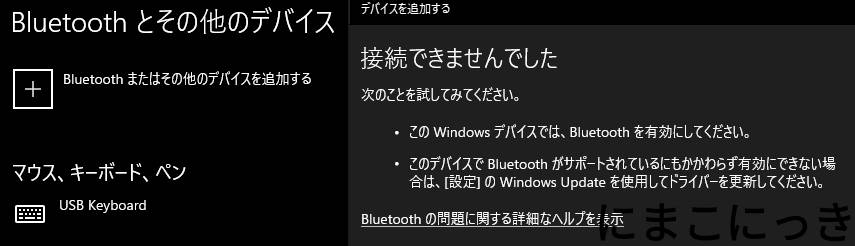
今までbluetooth機器を繋いでいなかったので、bluetooth機能がそもそもオフになっているんだな、と気付き、オンにしようとするも…
そもそもオンにするボタンが見当たらない。
…もしかして…このパソコン、bluetooth自体付いていないんじゃ…??
パソコンにbluetooth機能が付いているかどうか確認する方法
にまこはそんな事信じたくなかったので、2種類の方法でパソコンにbluetooth機能が付いているかどうかを確認しました。
①通知領域内の確認
デスクトップの画面右下、通知領域を開くと、下にこのような表示が出ます。
にまこのプライベートパソコンにはこのようにbluetoothの表示がでています。
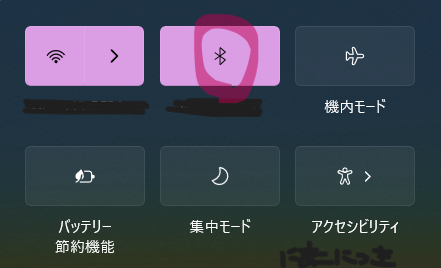
が、会社のパソコンには出ていませんね…
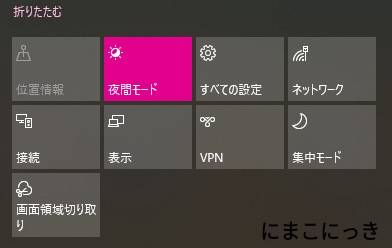
②デバイスマネージャーの確認
デスクトップの画面左下、windowsマークを右クリックし、デバイスマネージャーを開きます。
こちらにbluetoothは…表示されていませんね(涙)
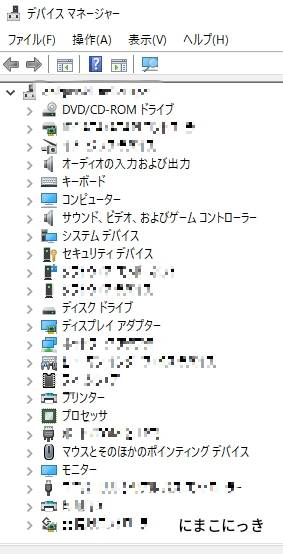
なぜ失敗したのか?
パソコンにbluetooth機能が付いていること、にまこにとって常識でした。
なので予め確認をしていなかったのです。
失敗の原因は、確認不足でした。
ちーん。
このパソコンにはこのキーボードが使えないのか
ガッカリ肩を落としたにまこでしたが、希望の光が。
「bluetoothアダプタ」たるものの存在を知りました。
なんとbluetooth非対応のパソコンの、USB端子に挿すだけでbluetoothに対応させられるものだそうです。
やったー!!!
最後に
希望の光であるbluetoothアダプタ、速攻で注文し今到着待ちです。



コメント